ユーザーが Azure Active Directory から削除されると、Sways は保持状態になり、後で削除されます。 その期間中、通常のユーザーは Sway にアクセスできません。 IT 管理者は、ユーザーが Azure Active Directory から完全に削除されて 30 日後に、そのユーザーが所有していた Sway をテナント内の別のユーザーに再割り当てします。
注: Azure Active Directory には、ユーザーが完全に削除されるまでの保持期間もあります。
手順 1: ライブラリをダウンロードしてインストールする
重要: PowerShell コマンドレットは、2022 年 12 月にセキュリティ強化で更新されました。 以下で参照されている最新のライブラリを常に使用してください。 古いバージョンのライブラリが既にローカル コンピューターにインストールされている場合は、次の手順に進む前に、古いライブラリ、関連付けられているフォルダーを削除してから、コンピューターを再起動してください。
-
コマンドレットを実行しているユーザーがグローバル管理者であることを確認します。
-
PowerShell 7 x64 はこちらからダウンロード できます。
重要: インストール ウィジェットを使用する場合は、オプションを変更しないでください。
-
最新のライブラリはこちらからダウンロード できます。
-
次のライブラリを抽出します。
-
Microsoft.Identity.Client
-
Microsoft.Office.Story.PowerShell.ChangeOwnerClient
-
Microsoft.Office.Story.PowerShell.Protocol
-
Newtonsoft.Json
-
-
フォルダー構造をそのままにし、モジュールとしてインストールするには、こちらの指示に従います 。
例えば:
...\Windows\system32\WindowsPowerShell\v1.0\Modules\ にモジュールをコピーしてインストールする -
ダウンロードした.dllファイルが 、プロパティ 設定を使用してブロックを解除してブロックされていないことを確認します。
例:

重要: [プロパティ] 設定で [ブロック解除] を選択して、ダウンロードしたファイルのブロックが解除されていることを確認します。
手順 2: PowerShell でモジュールをインポートする
-
管理者として PowerShell 7 (x64) を開きます。
Windows PowerShell ウィンドウが表示されます。 プロンプト C:\Windows\system32 は、管理者として開いたことを意味します。
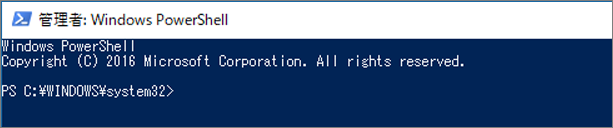
2. 以前にダウンロードしたモジュールをインポートします。
構文:
Import-Module Microsoft.Identity.Client
Import-Module Newtonsoft.Json
Import-Module Microsoft.Office.Story.PowerShell.Protocol
Import-Module Microsoft.Office.Story.PowerShell.ChangeOwnerClient
手順 3 - Sway のサービスに接続し、転送スクリプトを実行する
注: Sways は、所有者から同じテナント内の別のユーザーにのみ転送できます。 テナント管理者のみが転送を開始できます。
-
PowerShell 経由で Sway のサービスに接続します。
-
テナント管理者の資格情報を入力します。
構文:
Connect-SwayService
例:
Connect-SwayService
1 つの Sway を別のアカウントに転送する
削除されたアカウントによって以前所有されていた 1 つの Sway を同じテナント内の別のアカウントに転送するには、次の情報が必要です。
-
Sway参照 ID - 特定のSwayの sway.office.com URL の後に見つかった ID (例: "ex: abc123 for https://sway.office.com/abc123")
-
New Email Address (新しいメール アドレス) - Sway の転送先のアカウントのメール アドレス
構文:
Start-ChangeSwayOwner -OriginalSwayLookupId <Sway Lookup ID> -DestinationOwner <New Email Address>
例:
Start-ChangeSwayOwner -OriginalSwayLookupId abc123 -DestinationOwner user@contoso.com
注: Swayの URL 全体を参照 ID として使用しないでください。 上記の例では、"abc123" はルックアップ ID であり、"https://sway.office.com/abc123" ではありません
1 つのアカウントのすべての Sway を別のアカウントに一括転送する
削除されたアカウントによって以前所有されていたすべての Sway を同じテナント内の別のアカウントに転送するには、次の情報が必要です。
-
Deleted Account Email Address (削除されたアカウントのメール アドレス) - Azure Active Directory から削除されたアカウントのメール アドレス
-
New Account Email Address (新しいアカウントのメール アドレス) - Sway の転送先のアカウントのメール アドレス
構文:
Start-BulkChangeSwayOwner <Deleted Account Email Address> <New Account Email Address>
例:
Start-BulkChangeSwayOwner deleteduser@contoso.com activeuser@contoso.com
手順 4 - Sway が再割り当てされたことを確認する
-
再割り当てされたSwayに移動します。
-
Sway の転送先のユーザーに通知し、Sway を現時点で所有しているかどうかを確認するように依頼します。
注意事項
-
Azure Active Directory から完全に削除されたアカウントによって所有されていた Sway を再割り当てすることができるようになるまでに最大で 30 日間かかります。
-
再割り当てスクリプトが正常に実行された後で、新しいアカウントにその Sway が表示されるまでに最大で 1 時間がかかることがあります。
-
再割り当てされた Sway に関連付けられている一部の設定は保持されません。 これには次の設定が含まれます。
-
Sway Analytics
-
共有の設定
-
Sway が特定のユーザーと共有されていた場合は、再割り当てされた Sway では既定の設定にリセットされます。
-
編集用に共有されていた Sway の場合、新しい所有者は、現在も編集アクセスを必要とする共同編集者への新しいリンクを再度共有する必要があります。
-
-
最終編集日
-
Sway に以前設定されていた設定。 たとえば、Sway のバナーや自動再生が削除されます。
-
ビデオがアップロードされると、非同期的にコピーされ、転送が 30 日間の制限に非常に近い場合、データ損失の可能性があります。
-
このライブラリは、PowerShell 5.1 で実行するように設計されています。 新しいバージョンを実行している場合は、互換性モードでモジュールをインポートする必要があります。 「Windows PowerShell互換性」の手順に従います。
-










